office2019小技巧:Excel2019在方框内打勾方法
Excel2019如何在方框内打勾?Excel是Microsoft为使用Windows和Apple Macintosh操作系统的电脑编写的一款电子表格软件,具有直观的界面、出色的计算功能和图表工具。下面小编就给大家分享Excel2019在方框内打勾的方法,需要的小伙伴快来看看吧!
方法步骤:
首先打开Excel2019,然后在需要编辑的位置输入大写的R字母
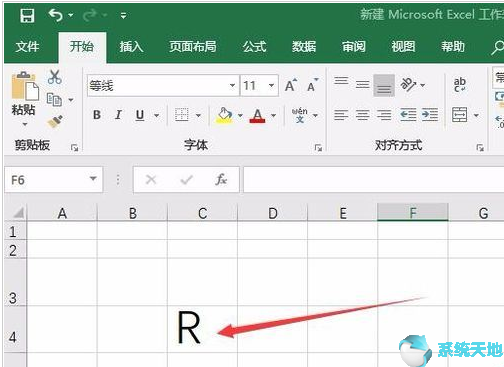
鼠标右键点击输入的大写字母R,然后点击弹出菜单的字体下拉按钮。
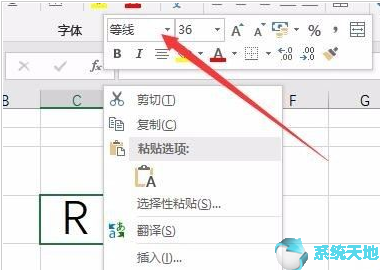
在弹出的菜单中选择Wingding2菜单项
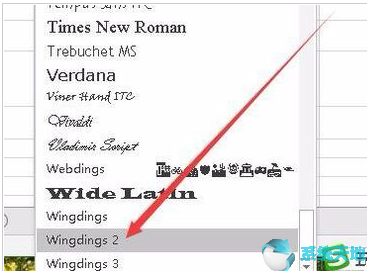
这时刚刚输入的R字母已变成了带有方框的对勾了。
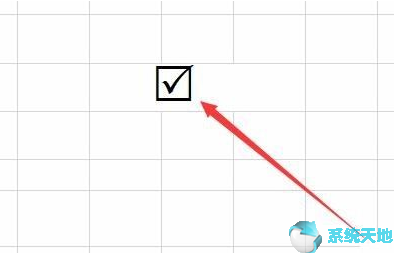
另外我们也可以点击Excel2019上方的“插入”菜单
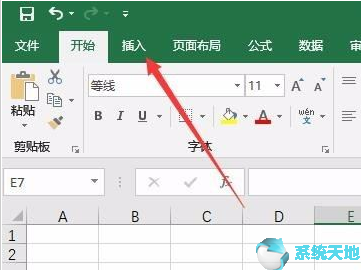
在打开的Excel2019插入功能区,点击“符号/符号”菜单项。
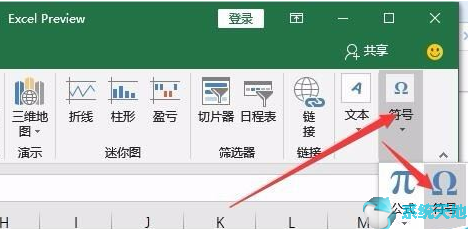
这时就会打开符号窗口,点击字体下拉菜单,在弹出菜单中同样选择Wingding2菜单项
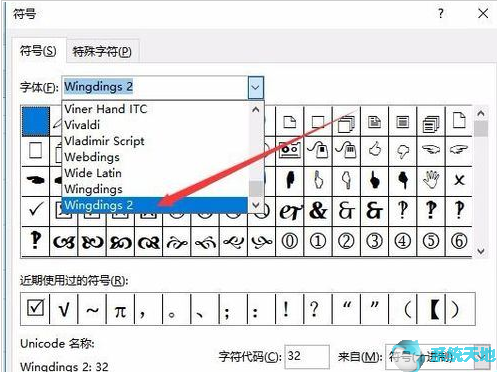
这时就可以在打开的窗口中找到带有对勾的方框了,点击该符号,然后点击插入按钮
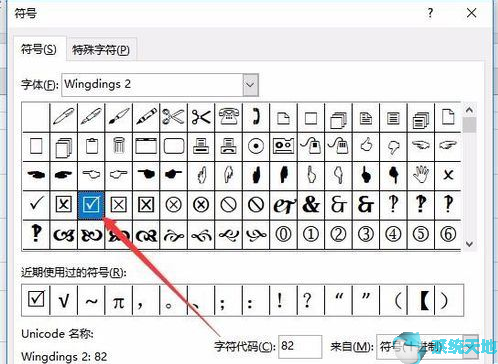
这时就可以看到已插入了一个带有对勾的方框了。
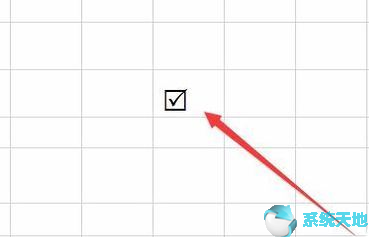
以上就是小编和大家分享的关于Excel2019在方框内打勾的具体方法了,感兴趣用户可以跟着以上步骤试一试,希望以上教程可以帮到大家,关注系统天地精彩资讯教程不间断。








 苏公网安备32032202000432
苏公网安备32032202000432